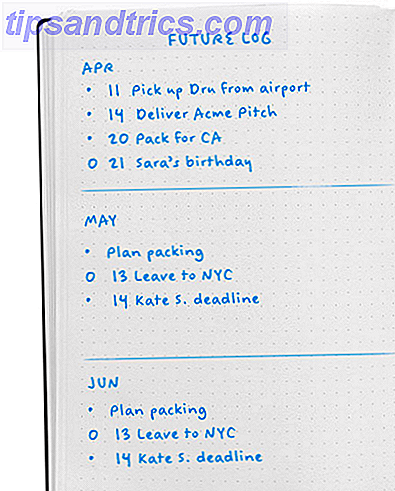Es gibt ein neu aufgesetztes Linux-Jugendschutz-Dienstprogramm, das den Zugriff auf das Computerkonto selbst und nicht nur den Internetzugang steuert. Wenn Sie möchten, dass Ihr Kind vom Computer fernbleibt, wenn Sie es ihm sagen, brauchen Sie Timekpr.
In der Vergangenheit waren die elterlichen Kontrollen für Linux manchmal ziemlich glanzlos, und sogar die besseren schränkten oft den Zugang zum Internet ein, wie Linux Mint's Domain Blocker ist Linux Mint 17 "Qiana" Der Ubuntu Killer? Ist Linux Mint 17 "Qiana" Der Ubuntu-Killer? Die neueste Version von Linux Mint, die 17. Veröffentlichung mit dem Codenamen "Qiana", ist da! Es ist eine großartige Alternative für Leute, die Windows verlassen, sowie für diejenigen, die Ubuntu einfach nicht mögen. Weiterlesen . Selbst die Jugendschutzeinstellungen für Windows konzentrieren sich meist nur auf die Beschränkung des Internetzugangs. Qustodio: Kostenlose Software für die Kindersicherung für den Internetzugang [Windows] Qustodio: Kostenlose Software für die Kindersicherung für den Internetzugang [Windows] Die Kontrolle der Eltern über das Internet ist äußerst schwierig. Sie können versuchen, die Hostdatei Ihres Betriebssystems zu manipulieren, oder Sie können mit Browsererweiterungen herumhantieren. Vor ein paar Monaten schrieb ich ... Lesen Sie mehr.
Über Timekpr
Timekpr ist eine Jugendschutzanwendung, die den Zugriff auf das Computerkonto Ihres Kindes direkt steuert. Während ich finde, dass elterliche Kontrollinstrumente, die den Internetzugang einschränken, gut sind, glaube ich, dass die volle Kontrolle wichtiger ist. Sonst kann Ihr Kind noch so lange am Computer sein, wie er will, nur ohne Internetzugang. Mit Timekpr können Sie sie aus ihrem Konto sperren, damit sie absolut nichts auf dem Computer tun können.
Konfigurieren
Die Konfiguration von Timekpr ist sehr einfach. Erstens funktioniert es nur für "Standard" -Konten, dh solche, die nicht als Administratoren betrachtet werden und somit Root-Zugriff durch die Verwendung von Sudo haben. Vor diesem Hintergrund gibt es in Timekpr nur zwei Registerkarten für jedes Konto, und das ist alles, was Sie wirklich brauchen.
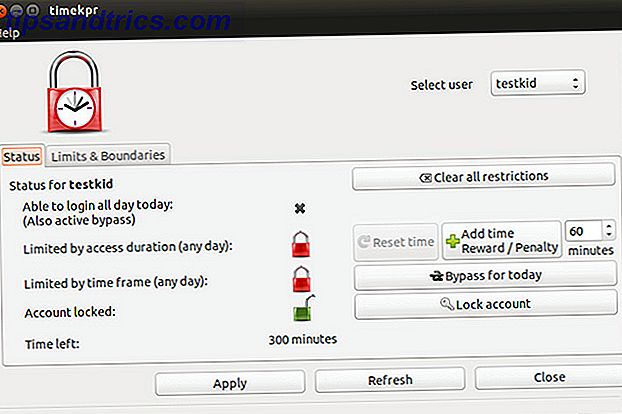
Die erste Registerkarte mit dem Namen "Status" ist eine Übersicht über das ausgewählte Konto. Es zeigt an, ob sich der Benutzer den ganzen Tag anmelden darf und ob die Zugriffsdauer oder der Zeitraum begrenzt ist und ob das Konto vollständig gesperrt ist. Es zeigt auch, wie viel Zeit der Benutzer übrig hat, wenn sie durch die Zugriffsdauer eingeschränkt sind.
Sie sehen außerdem mehrere Schaltflächen, um das ausgewählte Konto schnell zu ändern. Die Schaltfläche "Alle Einschränkungen aufheben" setzt einfach alle Einschränkungen zurück und ist der schnellste Weg, um die Kindersicherung für dieses Konto im Wesentlichen auszuschalten. Mit der Schaltfläche "Zeit zurücksetzen" können Sie den Wert für die verbleibende Zeit wieder auf den ursprünglichen Wert zurücksetzen, den Sie für den Fall verwenden können, dass etwas schief gegangen ist oder Sie das Konto für die Einrichtung verwenden mussten.
Die "Add Time Reward / Penalty" kann verwendet werden, um Ihr Kind zu belohnen oder zu bestrafen, indem Sie die Zeit, die er an diesem Tag erhält, hinzufügen oder entfernen. Mit der Schaltfläche "Bypass for today" können Sie die Beschränkungen des Zeitfensters für den Tag deaktivieren. Mit der Schaltfläche "Lock" können Sie den Account sperren, sodass er sich überhaupt nicht mehr anmelden kann, auch wenn noch Zeit vorhanden ist Zeitrahmen.

Auf der Registerkarte "Limits & Boundaries" können Sie die Zugriffsdauer und Zeitrahmeneinschränkungen festlegen. Konfigurieren ist hier sehr einfach. Sie müssen lediglich auf das Kontrollkästchen neben jeder Einschränkung klicken, die Sie aktivieren möchten, und dann die gewünschten Werte auswählen.
Sie können auch festlegen, dass sie pro Tag konfiguriert werden und nicht die gleichen Werte für alle Tage haben, die Sie verwenden müssen, wenn Sie Ihrem Kind an den Wochenenden mehr Zeit oder einen größeren Zeitrahmen geben möchten.
Tipp: Für Tage, an denen Sie unbegrenzte Nutzung zulassen möchten, legen Sie einfach den Zeitraum von 0 bis 24 und die Zugriffsdauer auf 1440 Minuten (24 Stunden mal 60 Minuten) fest. Dann drücken Sie Apply und Sie sind fertig.
Installation
Die Installation von Timekpr ist ziemlich einfach. Öffnen Sie einfach das Terminal und geben Sie folgenden Befehl ein: sudo add-apt-repository ppa:mjasnik/ppa && sudo apt-get update && sudo apt-get install timekpr
Es wird ein PPA hinzugefügt Was ist ein Ubuntu PPA & Warum sollte ich einen verwenden? [Technologie erklärt] Was ist ein Ubuntu PPA & Warum sollte ich einen verwenden? [Technologie erklärt] Lesen Sie mehr mit dem Programm, aktualisieren Sie Ihre Paketlisten, und wählen Sie dann, Timekpr zu installieren.
Wenn es installiert ist, können Sie ein Timekpr-Element in Ihrem Dash- oder anderen Anwendungsstartprogramm sehen, aber es funktioniert nicht, wenn es nach Ihrem Passwort fragt. Stattdessen müssen Sie zum Starten des Konfigurationsdialogs ein Terminal öffnen und Folgendes ausführen: sudo timekpr-gui
Von dort benutze es einfach wie beschrieben.
Bessere elterliche Kontrolle

Ich bin froh, dass Timekpr existiert, weil es wirklich an elterlichen Kontrollinstrumenten mangelt, die etwas anderes als das Internet in irgendeiner Form einschränken. Am besten können Sie die Regeln festlegen und dann temporäre Änderungen vornehmen, je nachdem, was Sie an diesem Tag tun möchten. Es ist einfach, unkompliziert und es funktioniert sehr gut.
Welche Funktionen zur Kindersicherung möchten Sie in einem Dienstprogramm zur Kindersicherung sehen? Wenn Sie die elterliche Kontrolle unter Linux mit etwas anderem als einem Dienstprogramm durchgesetzt haben, was haben Sie dann getan? Lass es uns in den Kommentaren wissen!
Bildnachweis: Junge am Notebook über Shutterstock